- Виндовс може потрошити много меморије из много разлога, али главни је тај што је сам Виндовс 11 меморијска свиња.
- Можете да утврдите да ли је програму потребно више меморије ако погледате Таск Манагер.
- Ако вам је потребно више меморије на вашем Виндовс 11, можете избрисати неке непотребне датотеке или проширити простор на диску.
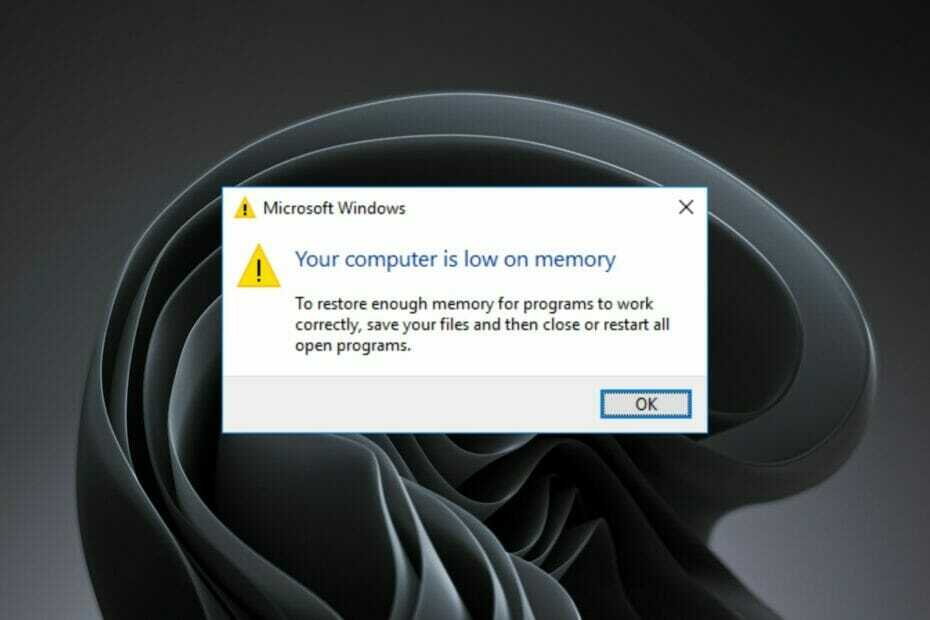
ИксИНСТАЛИРАЈТЕ КЛИКОМ НА ДАТОТЕКУ ЗА ПРЕУЗИМАЊЕ
Овај софтвер ће поправити уобичајене рачунарске грешке, заштитити вас од губитка датотека, малвера, квара хардвера и оптимизовати ваш рачунар за максималне перформансе. Решите проблеме са рачунаром и уклоните вирусе сада у 3 једноставна корака:
- Преузмите алатку за поправку рачунара Ресторо који долази са патентираним технологијама (доступан патент овде).
- Кликните Започни скенирање да бисте пронашли проблеме са Виндовс-ом који би могли да изазову проблеме са рачунаром.
- Кликните Поправи све да бисте решили проблеме који утичу на безбедност и перформансе вашег рачунара
- Ресторо је преузео 0 читаоци овог месеца.
Оперативни систем Виндовс 11 је сложен и јединствен софтвер, али повремено може имати проблема. Један уобичајени проблем је да вам рачунар може рећи да нема довољно меморије.
Вероватно смо сви искусили фрустрацију покушаја да радимо на свом рачунару и да нам се он замрзне.
Понекад можемо да сачекамо и наставимо са радом након неколико минута, али понекад морамо поново да покренемо систем. А ако то не успе, можда ћемо чак морати да ресетујемо рачунар да бисмо се поново вратили послу.
Али зашто се то дешава? И како да спречимо да се то понови? Постоји много разлога за успоравање система или чак пад, али један врло чест узрок је недостатак меморије.
Ако добијете поруку о грешци која каже да рачунар нема довољно меморије, прво што треба да урадите је да проверите колико меморије имате у рачунару.
Виндовс 11 захтева најмање 4 гигабајта (ГБ) препоручено за 64-битни оперативни систем од минимални системски захтеви.
Ако немате довољно меморије у оперативном систему Виндовс 11, лако можете да останете без меморије и да је немогуће радити са више прозора одједном.
Зашто нема довољно меморије за мој Виндовс 11 рачунар?
Недовољно меморије у вашем Виндовс 11 је чест проблем, али зашто се то дешава?
Неки од разлога укључују:
- Превише нежељених датотека– Ако сте инсталирали гомилу апликација и програма које не користите, није изненађујуће. Током година Мицрософт је додао много функција тако да чак и ако ваш рачунар има довољно РАМ-а, можда неће бити довољно да покрене све. Да бисте ефикасније користили меморију, можете инсталирати апликације са мало меморије које ће заузимати мање простора од стандардних верзија. Такође можете да избришете неке од својих других апликација и картица прегледача; заузимају много меморије чак и ако не трче.
- Дефрагментација диска – Разлог зашто вашем рачунару понестаје меморије може бити фрагментација, као и вируси. Фрагментација се дешава када се датотеке разбацују по чврстом диску и више се не уклапају у једно подручје. Ово отежава рачунару да их пронађе, што успорава ваш систем.
- Вишак кеша – Ваш рачунар чува копију свега што сте урадили у последњих неколико минута. Ако је кеш меморија вашег рачунара попуњена, не можете покренути више програма. Ово ће ти се догодити. Што је више ствари у вашем кешу, мање ће бити простора за нове ствари.
- Преостале фасцикле – Проблем је у томе што сваки пут када надоградите свој ОС, претходна верзија ОС остаје иза. Ако имате више надоградњи, онда добијате више верзија ових фасцикли. Ова фасцикла садржи све ствари из ваше претходне инсталације Виндовс-а, које вам више нису потребне.
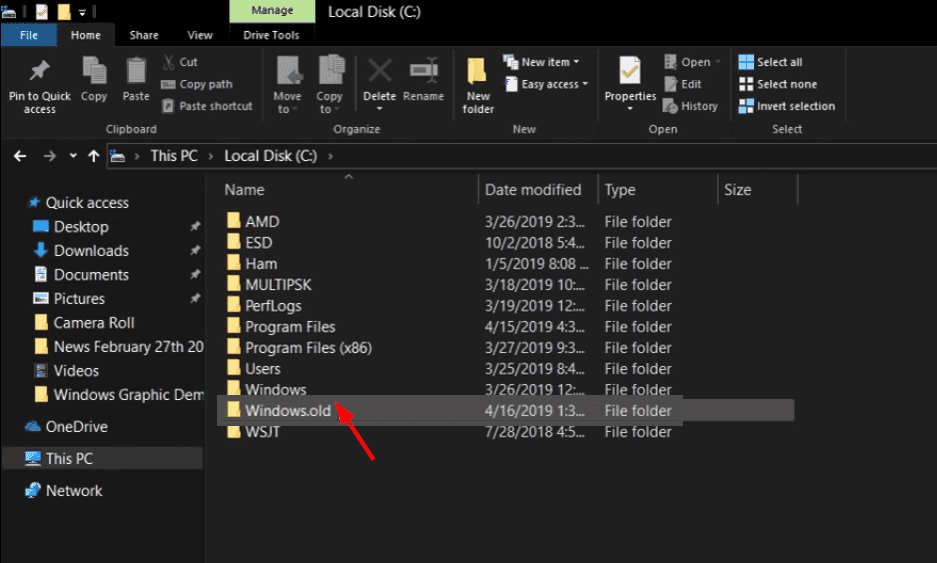
Да бисте заобишли овај проблем, користите једно или више наших препоручених решења.
Шта могу да урадим ако мој Виндовс 11 нема довољно меморије?
1. Избришите преостале датотеке
- Погоди Виндовс кључ, тип Чишћење диска, и кликните Отвори.

- притисните Очистите системске датотеке дугме, а затим притисните У реду.
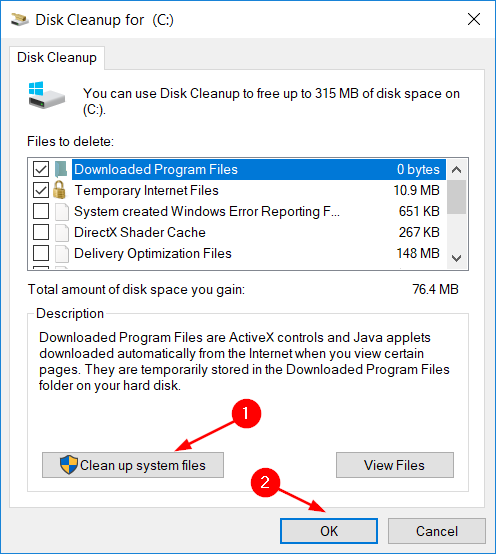
- Кликните на падајући мени у оквиру за дијалог и изаберите Возите Ц затим притисните У реду.
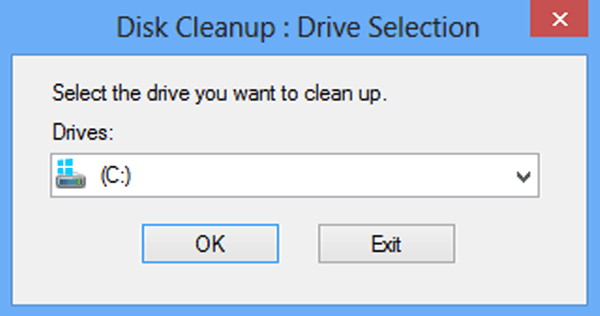
- Изаберите Претходна инсталација Виндовс-а поље за потврду, а затим притисните У реду избрисати.

За оне који желе да њихови рачунари раде ефикасно без потребе да то раде ручно, алат треће стране ће добро доћи.
ЦЦлеанер је одличан алат за чишћење рачунара. Може да уклони колачиће и привремене датотеке које заузимају простор на вашем чврстом диску. Такође може да поправи грешке у регистру ако их имате.
Стручни савет: Неке проблеме са рачунаром је тешко решити, посебно када су у питању оштећена спремишта или Виндовс датотеке које недостају. Ако имате проблема да поправите грешку, ваш систем је можда делимично покварен. Препоручујемо да инсталирате Ресторо, алат који ће скенирати вашу машину и идентификовати у чему је грешка.
Кликните овде да преузмете и почнете да поправљате.
То је одличан алат за несметано функционисање рачунара, само не заборавите да направите резервну копију свих уноса у регистратору пре него што извршите промене.
⇒Набавите ЦЦлеанер
2. Обриши кеш меморију
- притисните Виндовс + И тастере истовремено за отварање Подешавања.

- Иди на Систем и изаберите Складиште на десном окну.
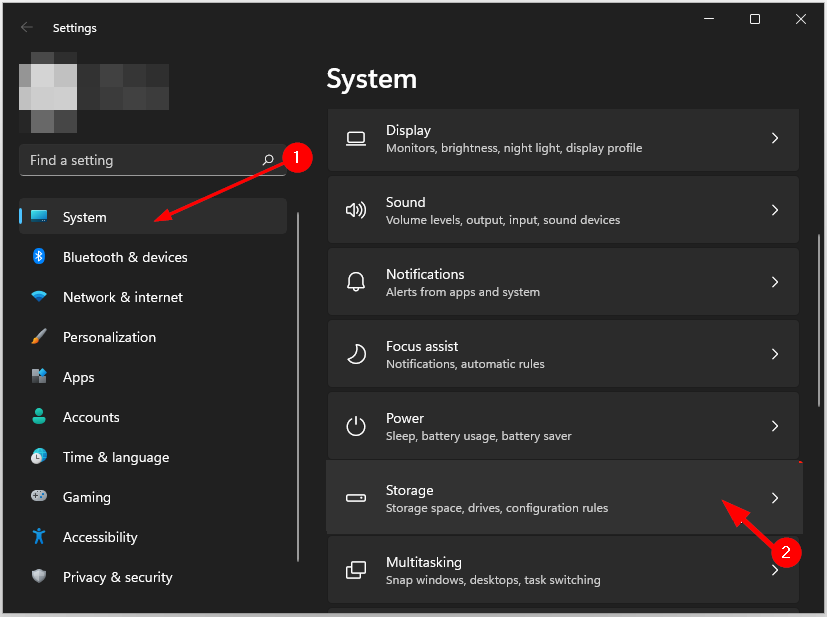
- Кликните на Чуло за складиштење.

- Под Чишћење привремених датотека, означите поље за потврду Одржавајте несметан рад Виндовса аутоматским чишћењем привремених системских и апликација датотека.
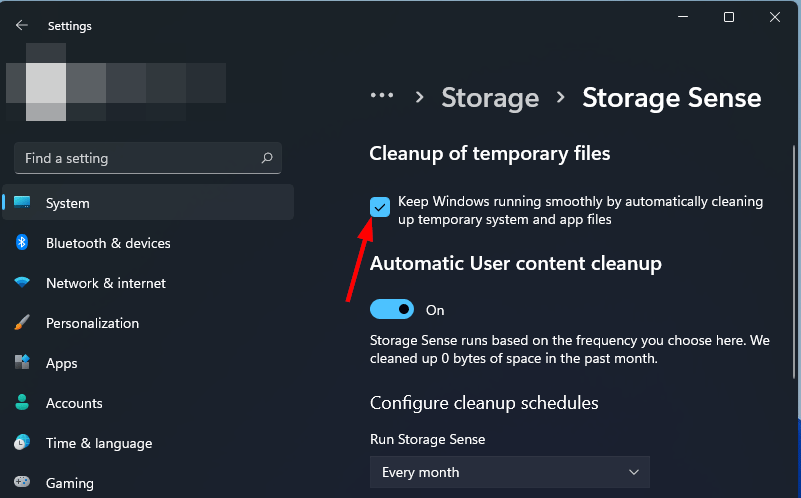
3. Деинсталирајте некоришћене програме
- притисните Виндовс кључ, тип Контролна табла и кликните Отвори.

- Иди на Програми и изаберите Деинсталирајте програм.

- Пронађите апликацију коју желите да деинсталирате на листи (у овом случају БлуеСтацкс), кликните десним тастером миша и изаберите Деинсталирај.
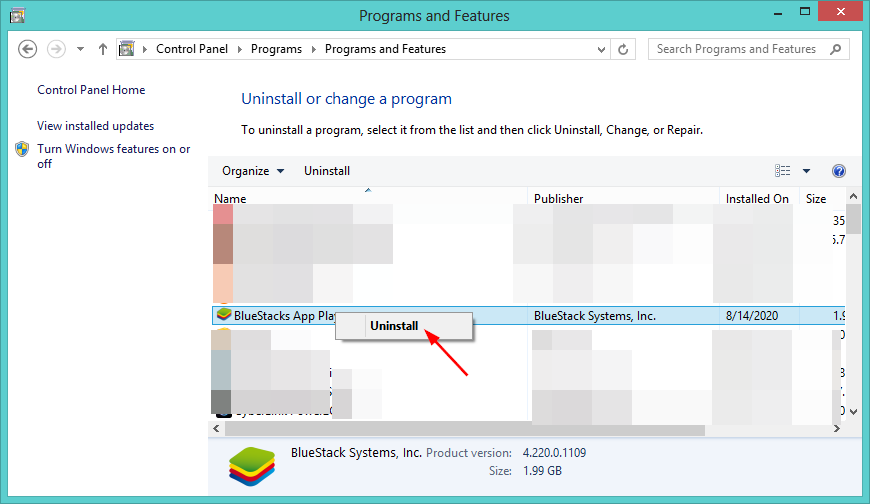
Након примене горњих корака, проверите да ли је проблем коначно решен.
- 5 најбољих Виндовс 11 пословних лаптопа [Преносивост и складиштење]
- Поправка: Шифрујте садржај да бисте заштитили податке засивљен Виндовс 11
- Рачунар не може да се повеже са удаљеним рачунаром [грешка безбедносног пакета]
- Да ли РАМ треба да буде бржи од ЦПУ-а? Сазнајте овде
4. Проширите доделу простора на вашем диску
- Притисните Виндовс + Икс тастере истовремено и изаберите Управљање диска.

- Кликните десним тастером миша на Возите Ц и изаберите Прошири јачину звука.

- Кликните Следећи у искачућем прозору.
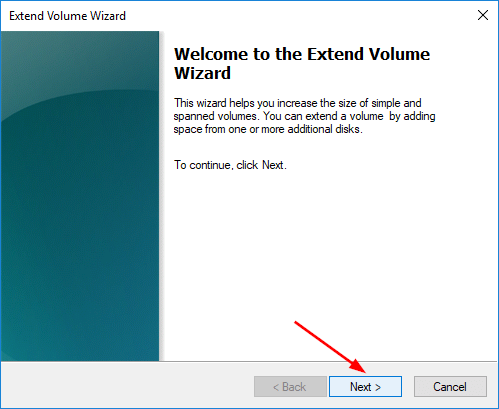
- Изаберите простор на диску који желите да додате и притисните Следећи.

- Сада притисните Заврши дугме.
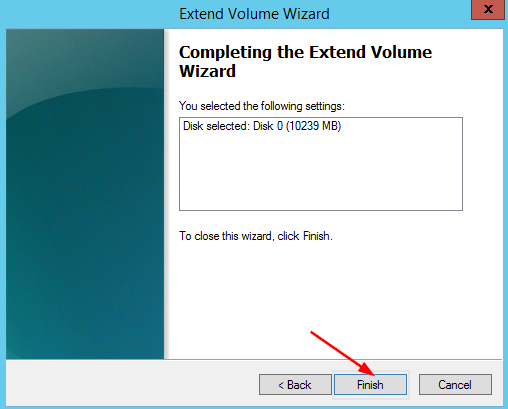
Да ли је безбедно проширити меморијски диск?
Меморија је основна компонента рачунара. Ако немате довољно меморије, ваш лаптоп или десктоп ће значајно успорити. Такође можете наићи на грешке када покушавате да покренете више програма одједном.
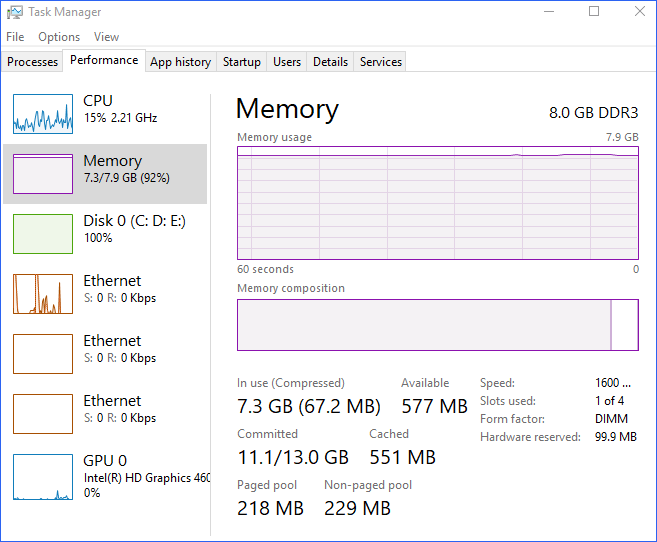
Понестаје вам меморије на вашој Виндовс 11 машини. Нема довољно слободног простора за инсталирање свих апликација које желите или чак ажурирање оперативног система. Шта радиш?
Једина ствар о којој треба да бринете је да ли ваш рачунар може да га покрене. Ако имате стари рачунар, чак и ако ради на тренутној верзији оперативног система Виндовс, можда ћете морати да купите нови ако желите да покренете најновију верзију.
У већини случајева, проблем није у самој меморији вашег рачунара, већ у другим факторима који могу смањити доступну меморију. Прво, проверите Таск Манагер или Виндовс Ресоурце Монитор да видите да ли неки програми преоптерећују меморију.
Ако нађете проблем са једним програмом, затворите га и поново покрените да видите да ли ослобађа меморију назад у систем.
Такође можете наићи на специфичне проблеме као што су нема довољно меморије за довршетак операције али не брините јер имамо детаљан водич о корацима које треба предузети.
Такође је препоручљиво да инсталирајте софтвер за чишћење меморије да спречите да ваш рачунар ствара нежељене датотеке.
Надамо се да сте успели да добијете неколико савета и трикова о томе како да ваша меморија ради за вас и да перформансе рачунара буду на оптималном нивоу.
Оставите нам коментар испод за било каква додатна размишљања о овој теми.
 Још увек имате проблема?Поправите их овим алатом:
Још увек имате проблема?Поправите их овим алатом:
- Преузмите овај алат за поправку рачунара оцењено одлично на ТрустПилот.цом (преузимање почиње на овој страници).
- Кликните Започни скенирање да бисте пронашли проблеме са Виндовс-ом који би могли да изазову проблеме са рачунаром.
- Кликните Поправи све да бисте решили проблеме са патентираним технологијама (Ексклузивни попуст за наше читаоце).
Ресторо је преузео 0 читаоци овог месеца.

![Откривени су хардверски проблеми [Мемори Диагностиц Фик]](/f/9e9c8c7a910b60665378d9c84e502916.png?width=300&height=460)
